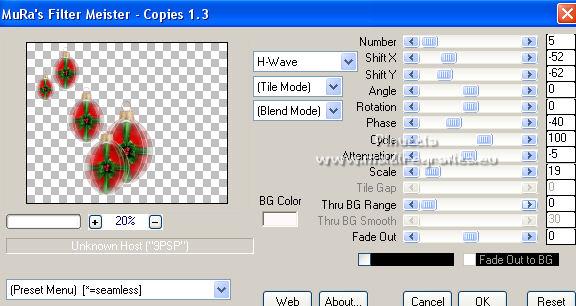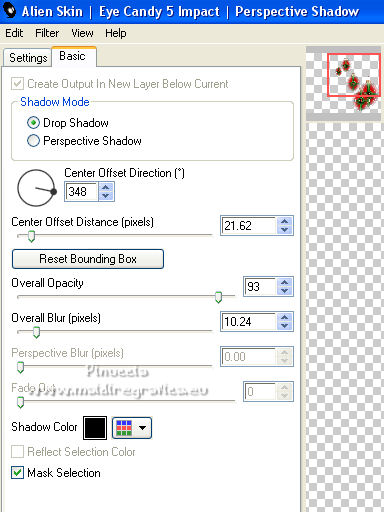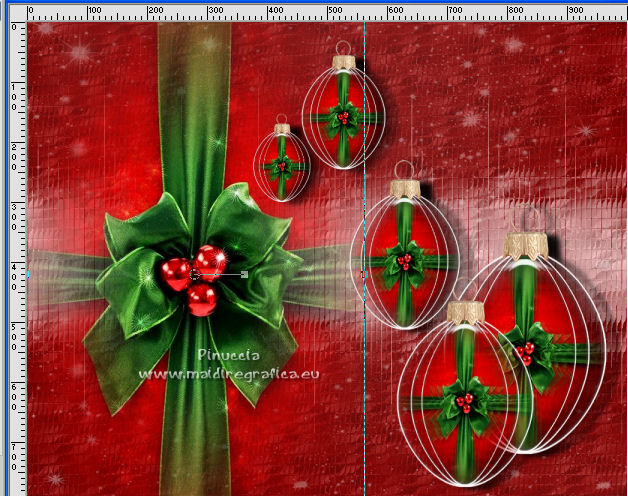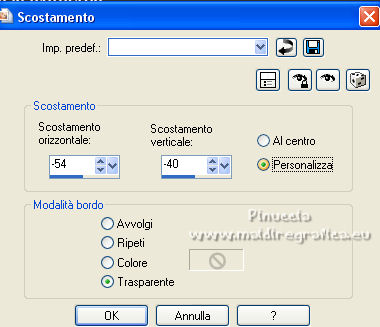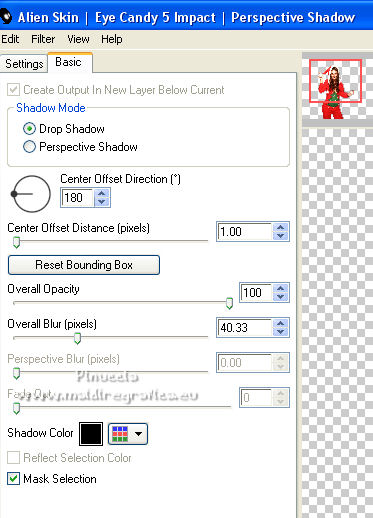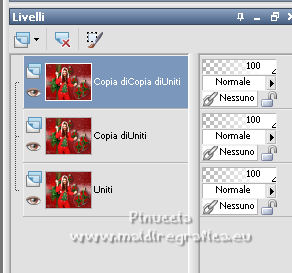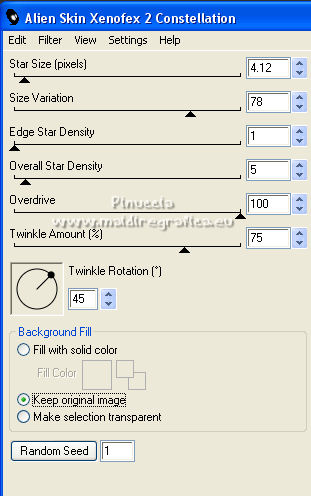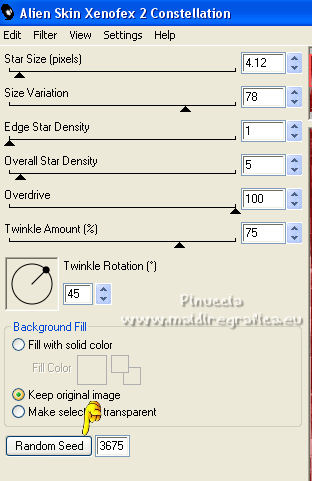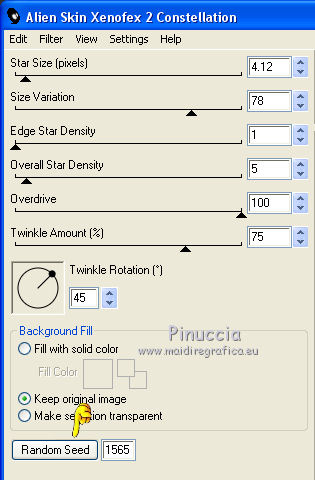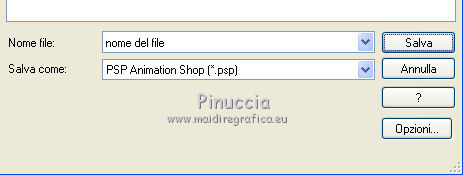|
GUIRNALDAS
 GHIRLANDE GHIRLANDE

Ringrazio Suizabella per avermi invitato a tradurre i suoi tutorial.

qui puoi trovare qualche risposta ai tuoi dubbi.
Se l'argomento che ti interessa non Ŕ presente, ti prego di segnalarmelo.
Questo tutorial Ŕ stato creato con PSP2020 e tradotto con PSPX7, PSPX, PSPX2, PSPX3, ma pu˛ essere realizzato anche con le altre versioni di PSP.
Dalla versione X4, il comando Immagine>Rifletti Ŕ stato sostituito con Immagine>Capovolgi in orizzontale,
e il comando Immagine>Capovolgi con Immagine>Capovolgi in verticale.
Nelle versioni X5 e X6, le funzioni sono state migliorate rendendo disponibile il menu Oggetti.
Con la versione X7 sono tornati i comandi Immagine>Rifletti e Immagine>Capovolgi, ma con nuove funzioni.
Vedi la scheda sull'argomento qui
 traduzione francese/traduction française qui traduzione francese/traduction française qui
 traduzione inglese/english translation qui traduzione inglese/english translation qui
 le vostre versioni/vos versions qui le vostre versioni/vos versions qui
Occorrente:
Materiale qui
Suizabella_Ref_AG-001565.pspimage
Suizabella_Ref_AG-002884.pspimage
MASKSUIZA-0065.jpg
(in questa pagina trovi i links ai siti dei creatori di tubes)
Filtri
in caso di dubbi, ricorda di consultare la mia sezione filtri qui
Filters Unlimited 2.0 qui
&<Bkg Kaleidoscope> - Kaleidoscope 5 (da importare in Unlimited) qui
Mehdi - Sorting Tiles qui
UnPlugged Effects - Tangent Deform qui
Alien Skin Eye Candy 5 Impact - Perspective Shadow, Glass qui
Mura's Meister - Pole Transform qui
Mura's Meister - Copies qui
Alien Skin Xenofex 2 - Constellation qui
I filtri Unplugged Effects si possono usare da soli o importati in Filters Unlimited
(come fare vedi qui)
Se un filtro fornito appare con questa icona  deve necessariamente essere importato in Filters Unlimited. deve necessariamente essere importato in Filters Unlimited.
Animation Shop qui



se stai usando altri colori, non esitare a sperimentare le modalitÓ di miscelatura e opacitÓ pi¨ adatte ai tuoi colori
Metti il gradiente nella cartella Gradienti.
Metti la maschera nella cartella Maschere.
1. Imposta il colore di primo piano con #810100,
e il colore di sfondo con #fff8f8.
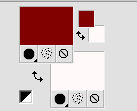
2. Passa il colore di primo piano a Gradiente e seleziona il gradiente SuiGrad044, stile Lineare.
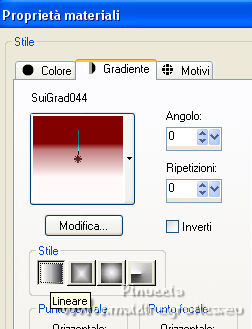
se usi altri colori, anche il gradiente cambierÓ colore
3. Apri una nuova immagine trasparente 1000 x 800 pixels,
e riempila  con il gradiente. con il gradiente.
4. Regola>Aggiungi/Rimuovi disturbo>Aggiungi disturbo.

5. Effetti>Plugins>Filters Unlimited 2.0 - &<Bkg Kaleidoscope> - Kaleidoscope 5.
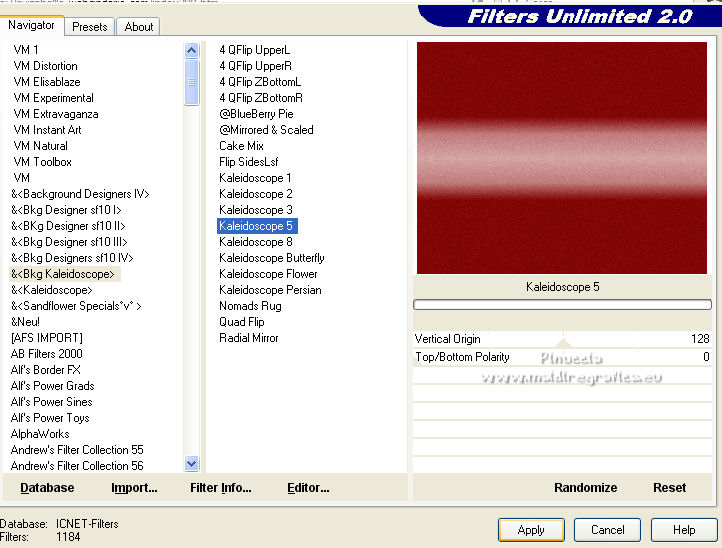
6. Effetti>Plugins>Mehdi - Sorting Tiles.
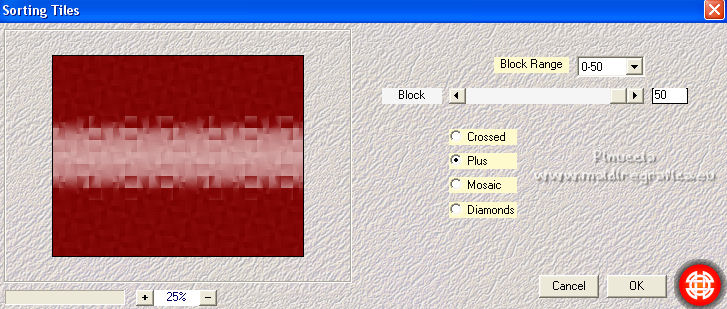
7. Effetti>Plugins>Filters Unlimited 2.0 - Unplugged Effects - Tangent Deform...
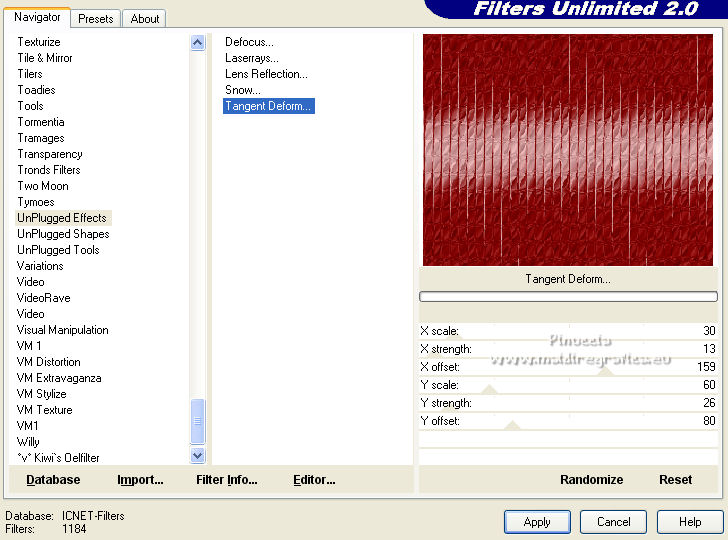
8. Livelli>Nuovo livello raster.
Riempi  il livello con il colore di sfondo #fff8f8. il livello con il colore di sfondo #fff8f8.
9. Regola>Aggiungi/Rimuovi disturbo>Aggiungi disturbo, con i settaggi precedenti.

10. Effetti>Plugins>Mura's Meister - Pole Transform.
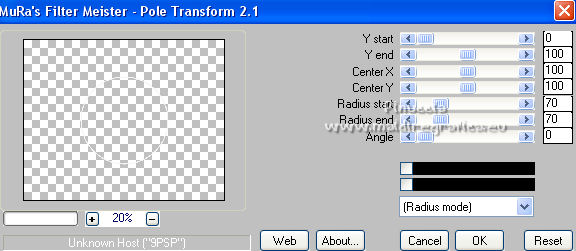
11. Attiva lo strumento Bacchetta magica 
e clicca nel cerchio per selezionarlo.
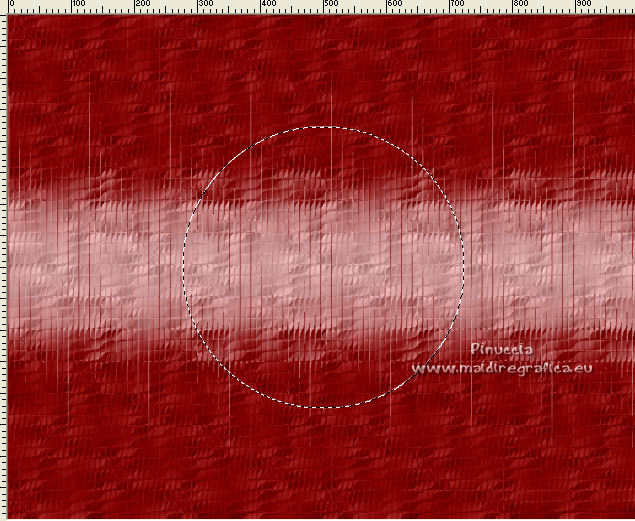
12. Apri il misted Suizabella_Ref_AG-001565.pspimage e vai a Modifica>Copia.
Torna al tuo lavoro e vai a Modifica>Incolla nella selezione.
13. Effetti>Plugins>Alien Skin Eye Candy 5 Impact - Glass.
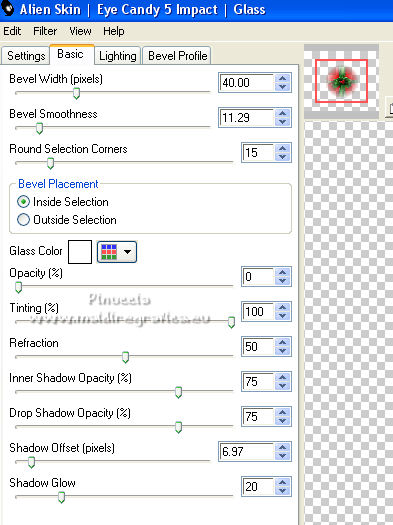
14. Selezione>Modifica>Seleziona bordature selezione.

15. Riempi  la selezione con il colore di sfondo #fff8f8. la selezione con il colore di sfondo #fff8f8.
Selezione>Deseleziona.
16. Immagine>Ridimensiona, al 75%, tutti i livelli non selezionato.
17. Effetti>Effetti geometrici>Cerchio.

18. Livelli>Duplica.
Effetti>Effetti geometrici>Cerchio, con i settaggi precedenti.
19. Di nuovo Livelli>Duplica.
Effetti>Effetti geometrici>Cerchio, con i settaggi precedenti.
Livelli>Unisci>Unisci gi¨.
Ripeti Livelli>Unisci>Unisci gi¨.
20. Apri il tube Gancho e vai a Modifica>Copia.
Torna al tuo lavoro e vai a Modifica>Incolla come nuovo livello.
Posiziona  correttamente il tube sulla figura. correttamente il tube sulla figura.

Livelli>Unisci>Unisci gi¨.
21. Effetti>Plugins>Mura's Meister - Copies.
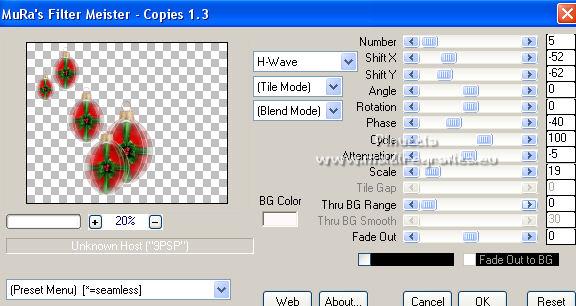
22. Effetti>Effetti di immagine>Scostamento.

23. Effetti>Plugins>Alien Skin Eye Candy 5 Impact - Perspective Shadow
Shadow color #000000.
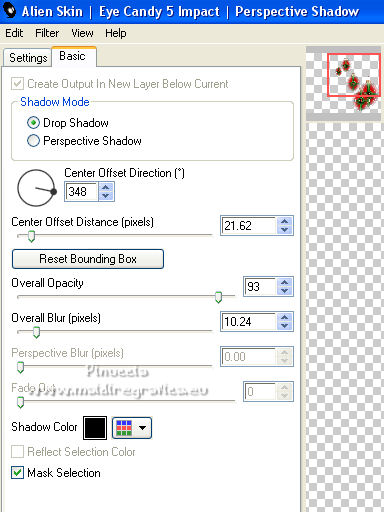
24. Attiva il livello Raster 1.
Livelli>Nuovo livello raster.
Abbassa l'opacitÓ dello strumento Riempimento a 40

Riempi  il livello con il colore di sfondo #fff8f8. il livello con il colore di sfondo #fff8f8.
25. Regola>Aggiungi/Rimuovi disturbo>Aggiungi disturbo, con i settaggi precedenti.

26. Livelli>Carica/Salva maschera>Carica maschera da disco.
Cerca e carica la maschera MASKSUIZA-0065.jpg

Livelli>Unisci>Unisci gruppo.
27. Attiva nuovamente il misted SuizaBella_Ref_AG-001565.pspimage e vai a Modifica>Copia.
Torna al tuo lavoro e vai a Modifica>Incolla come nuovo livello.
Oggetti>Allinea>Sinistra.
O usa lo strumento Spostamento 
per spostare il tube a sinistra.
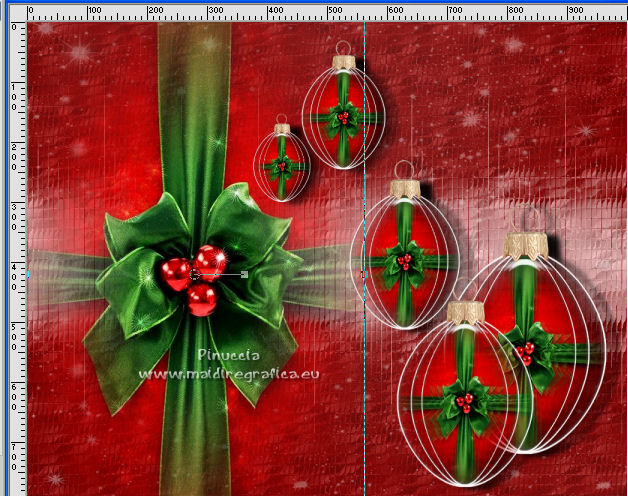
28. Livelli>Unisci>Unisci visibile.
29. Apri il tube Suizabella_Ref_AG-002884.pspimage e vai a Modifica>Copia.
Torna al tuo lavoro e vai a Modifica>Incolla come nuovo livello.
Immagine>Ridimensiona, al 75%, tutti i livelli non selezionato.
30. Effetti>Effetti di immagine>Scostamento.
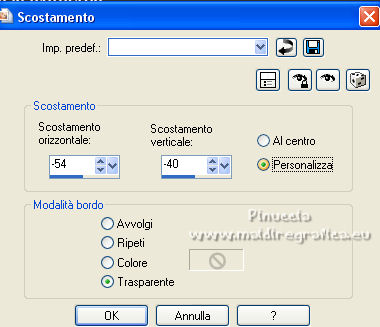
31. Regola>LuminositÓ e contrasto>LuminositÓ e contrasto

Se usi una versione precedente:

32. Effetti>Plugins>Alien Skin Eye Candy 5 Impact - Perspective Shadow.
Shadow Color #000000.
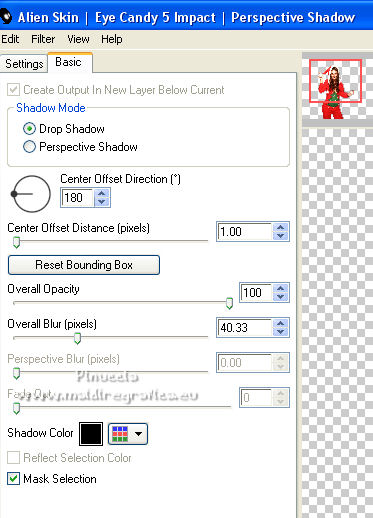
Firma il tuo lavoro su un nuovo livello.
Aggiungi, se vuoi, il watermark dell'autore e del traduttore.
Livelli>Unisci>Unisci visibile.
33. Attiva lo strumento Selezione a mano libera 
e traccia una selezione intorno al tube.

Selezione>Inverti.
34. Livelli>Duplica - 2 volte per avere 3 livelli.
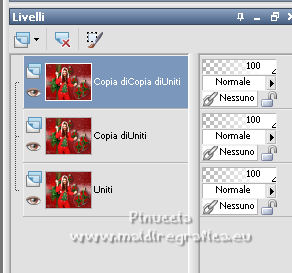
35. Rimani sul livello superiore della seconda copia.
Effetti>Plugins>Alien Skin Xenofex 2 - Constellation
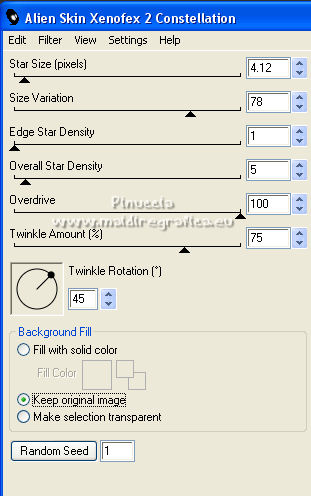
36. Attiva il livello sottostante della prima copia.
Effetti>Plugins>Alien Skin Xenofex 2 - Constellation, clicca su Random Seed e ok
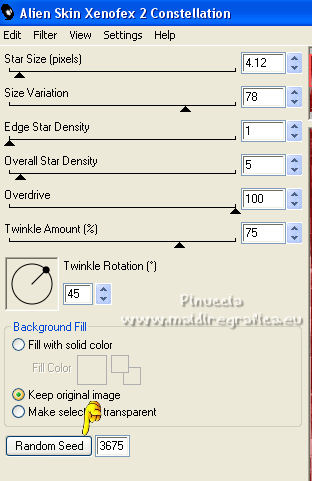
37. Attiva il livello inferiore Uniti.
Effetti>Plugins>Alien Skin Xenofex 2 - Constellation, clicca su Random Seed e ok.
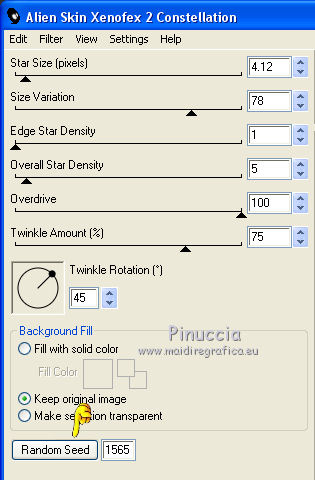
Selezione>Deseleziona.
38. Salva il lavoro in formato PSP Animation Shop (psp)
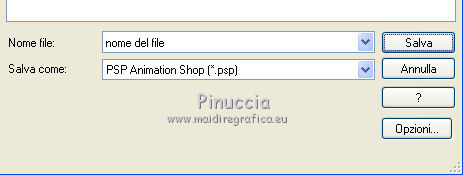
39. Apri Animation Shop e apri il lavoro che hai salvato.
Modifica>Seleziona tutto.
Animazione>ProprietÓ dell'animazione e imposta la velocitÓ a 15.

Controlla il risultato cliccando su Visualizza 
e salva in formato gif.
Versione con tube di Suizabella


Puoi scrivermi per qualsiasi problema o dubbio,
se trovi un link che non funziona, o anche soltanto per un saluto.
18 Novembre 2021

|
 GHIRLANDE
GHIRLANDE

 traduzione francese/traduction française qui
traduzione francese/traduction française qui traduzione inglese/english translation qui
traduzione inglese/english translation qui le vostre versioni/vos versions qui
le vostre versioni/vos versions qui



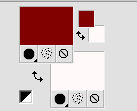
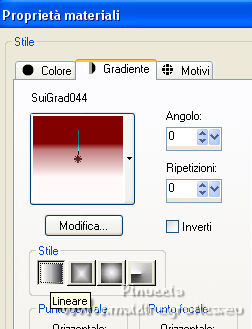
 con il gradiente.
con il gradiente.
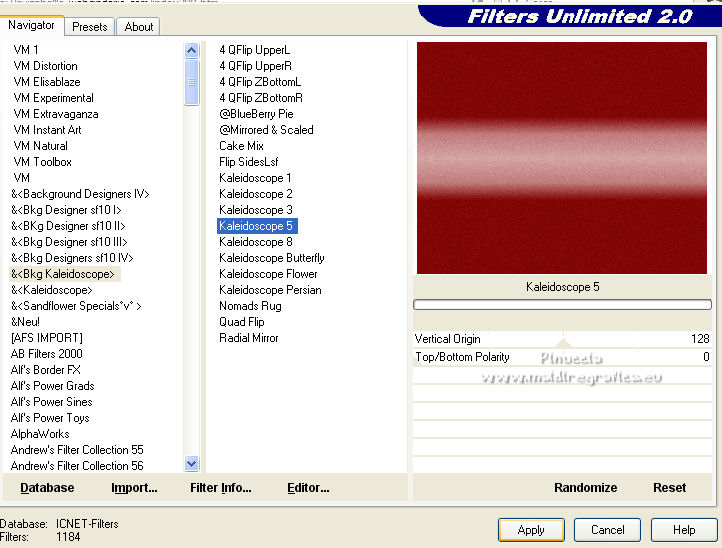
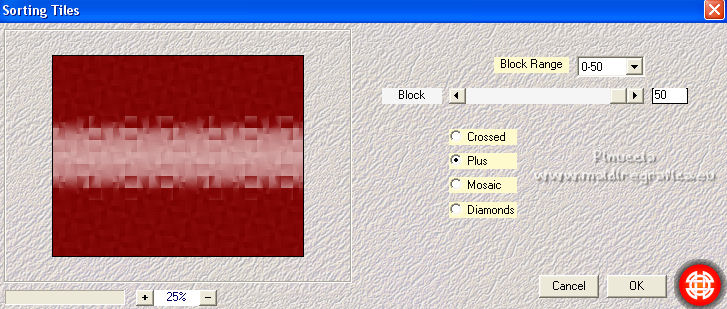
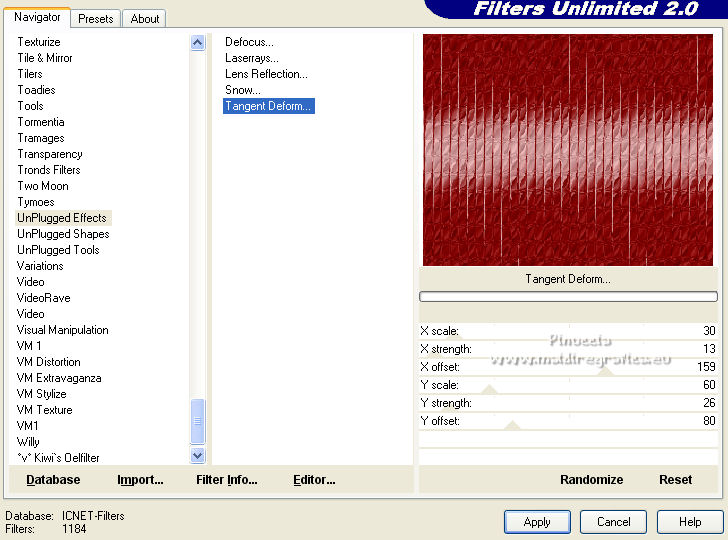
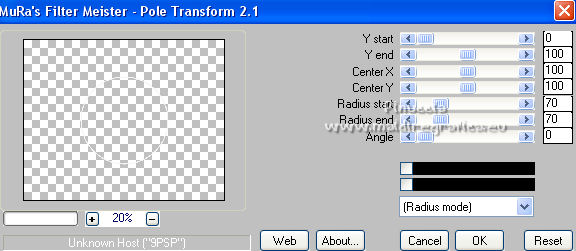

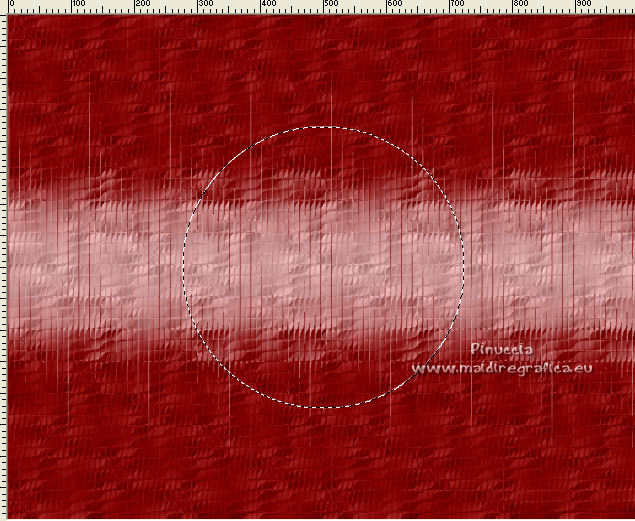
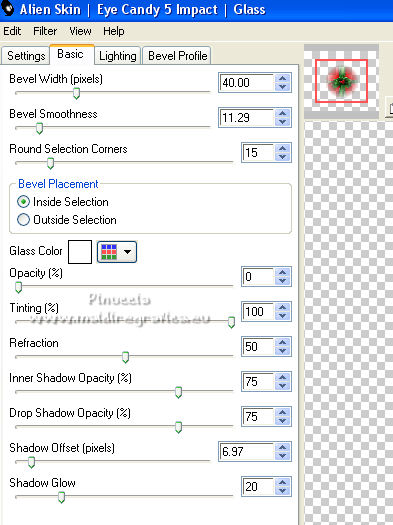


 correttamente il tube sulla figura.
correttamente il tube sulla figura.